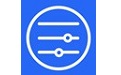 Lenovo Quick Fix电脑版是一款由联想官方推出的电脑性能管理软件;Lenovo Quick
Fix电脑版可以讲电脑的显卡、网卡等设备设置为高性能输出模式,提高电脑运行速度;Lenovo Quick
Fix电脑版的专业性很强,但是操作难度并不高,上手也不是很难。
Lenovo Quick Fix电脑版是一款由联想官方推出的电脑性能管理软件;Lenovo Quick
Fix电脑版可以讲电脑的显卡、网卡等设备设置为高性能输出模式,提高电脑运行速度;Lenovo Quick
Fix电脑版的专业性很强,但是操作难度并不高,上手也不是很难。
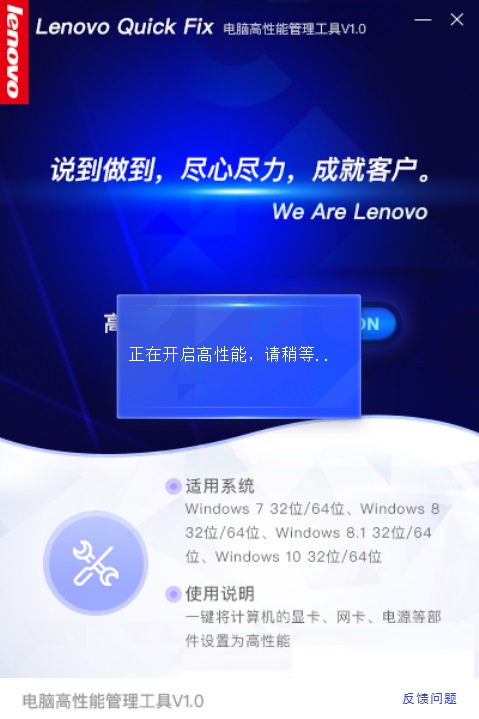
常见问题
一、工具基础问题
什么是 Lenovo Quick Fix?
联想官方推出的免费系统修复工具合集,集成一键式解决方案,涵盖系统优化、磁盘清理、网络修复、硬件诊断、驱动管理等功能,无需安装即开即用 。
安全性:所有工具经过联想严格测试,无病毒或恶意软件 。
支持哪些操作系统?
兼容 Windows 7/8/8.1/10/11 的 32 位和 64 位系统,部分工具如 系统文件修复 在 Win7 仅支持本地修复 。
二、常见工具类问题
1. 自动更新管理
关闭 Win10/Win11 自动更新
适用场景:避免强制更新中断工作/游戏(如 DNF 死机修复)。
操作:运行工具后选择“关闭更新”,重启生效。注意:仅能恢复本工具关闭的更新,无法修复其他软件导致的更新故障 。
风险提示:关闭更新可能导致安全漏洞,建议定期手动检查补丁 。
2. 系统故障修复
系统文件修复工具
解决系统崩溃、蓝屏问题,无需重装系统。流程:先本地修复 → 联网修复(Win10 以上支持)。
搜索功能异常(Win10 搜索栏空白)
使用临时修复工具,修复后需重启。重要:操作涉及注册表修改,务必提前备份数据 。
3. 硬件与驱动问题
电池原厂识别工具
检测电池健康度(显示 Perfect/Good)、是否原装,并提供官方购买链接。仅支持 Win10/11。
软件特色
Lenovo Quick Fix电脑版是联想官方推出的一款电脑高性能管理工具,适合windows7/10系统,相对于win10自带的电源高性能模式,LenovoQucikFix软件新增的【高性能】电源方案略胜一筹,CPU的性能的提升较大。如果你的电脑打游戏或运行大型办公软件不流畅可以试试使用它。
支持操作系统
Windows 7 32位/64位
Windows 8 32位/64位
Windows 8.1 32位/64位
Windows 10 32位/64位
软件说明
1、运行工具
①双击运行“电脑高性能管理工具.EXE”,可能出现的用户账户控制提示,请选择是
②工具提取完成自动运行工具
2、工具使用许可协议
①工具启动后,“开始运行”按钮处于禁用状态
②点击“联想服务工具使用许可协议”,阅读“联想服务工具使用许可协议”
③阅读完许可协议,点击“同意”,“开始运行”按钮解除禁用,如下图所示:
④点击“开始运行”进入工具
3、工具
①进入工具页面
②点击图中的“ON”按钮
③弹出“您确定开启高性能?”的提示,选择“确认”按钮,继续
④软件提示“正在开启高性能,请稍等”,视不同电脑的性能差异,大约需要1-2分钟
⑤开启成功将弹出“开启高性能成功!”的提示
⑥点击确认完成操作,此时电脑的电源管理模式将被设置成高性能,同时会调整显卡等设备的高性能相关设置。

 CCleaner v5.91.9537
CCleaner v5.91.9537
 超级兔子 官方正式版v11.0.17.0
超级兔子 官方正式版v11.0.17.0
 小马激活工具 v3.1
小马激活工具 v3.1
 驱动精灵在线版 官方版 v2025.8.5.220
驱动精灵在线版 官方版 v2025.8.5.220
 Nero TuneItUp Free 中文版 v2.6.0.134
Nero TuneItUp Free 中文版 v2.6.0.134
 鲁大师Z武器 v5.13.16.1030
鲁大师Z武器 v5.13.16.1030











































